Word文档可以设置多种密码来保护文档的内容和访问权限,但如果不小心忘记了密码真的让人很焦虑!今天来分享一下,不小心忘记Word密码的话,可以有哪些解决方法,一起来看看吧!首先,我们要看下忘记的是哪种密码,不同密码的解决方法不同。
如果忘记的是Word文档的“限制密码”,Word文档就只能打开查看,无法编辑修改在忘记密码的情况下,又想编辑修改文档,可以试试以下两种方法方法1:将Word文档另存为其他格式我们将Word文档另存为纯文本格式后,就可以进行编辑了,但会对原本的格式等有影响,只能找回部分内容。
首先,打开Word文档后,将Word文档进行另存,调出【另存为】对话框,在【保存类型】一栏里选择纯文本(*.txt)格式,然后点击【保存】按钮。
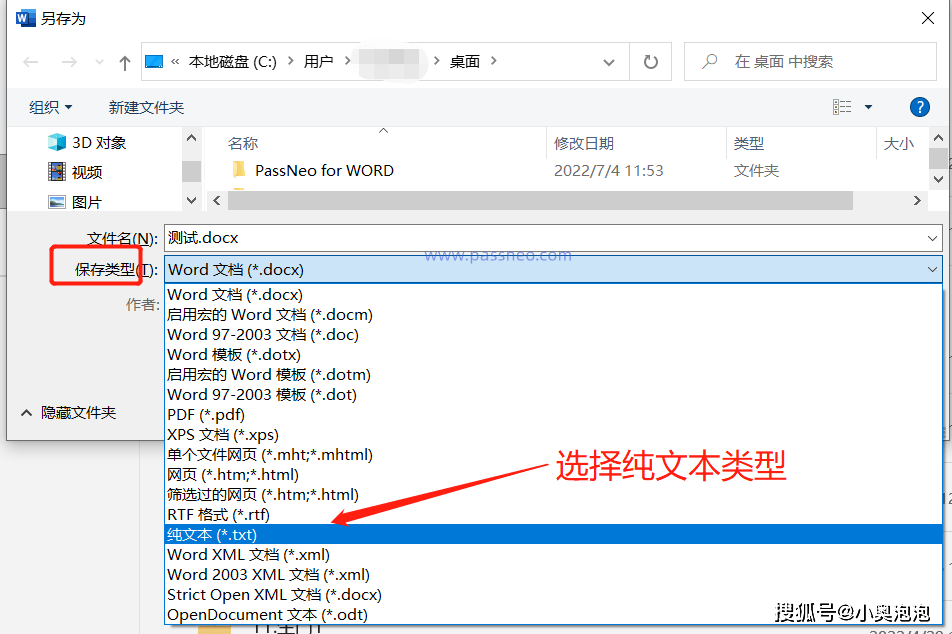
随后会弹出对话框,提示“保存为文本文件将会使文件中的格式、图片和对象全部丢失”,也就是说使用这个方法,Word文档里的图片、表格等都会丢失,只能保留文字部分如果觉得影响不大,点击【确定】后,Word文档就会另存为txt文件了。
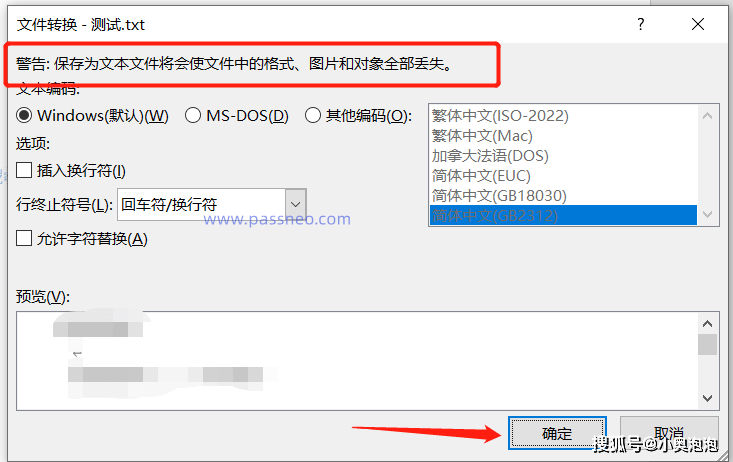
方法2: 使用第三方工具如果想要解决忘记Word文档限制密码的问题,又想得到完整的文档内容,我们可以借助第三方工具比如小编使用的Word工具,可以不用密码,直接去除Word文档的“限制密码”,并且保留文档的所有内容和格式、图片。
我们只需要在工具里选择【解除限制】模块,然后将忘记限制密码的Word文档导入工具,即可一键解除。
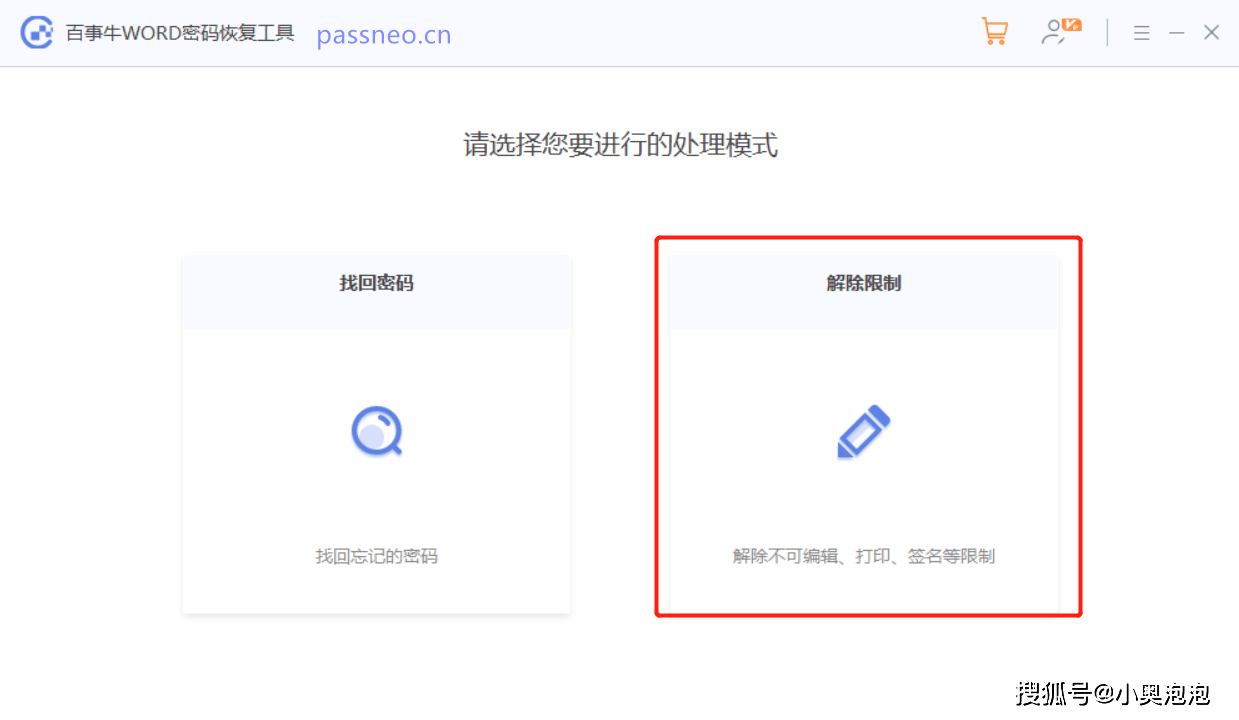
解除限制后的Word文档会另存为新的文档,也就是原本的Word文档还是存在限制。点击【工具】里的【前往查看】,就能看到新的Word文档了。
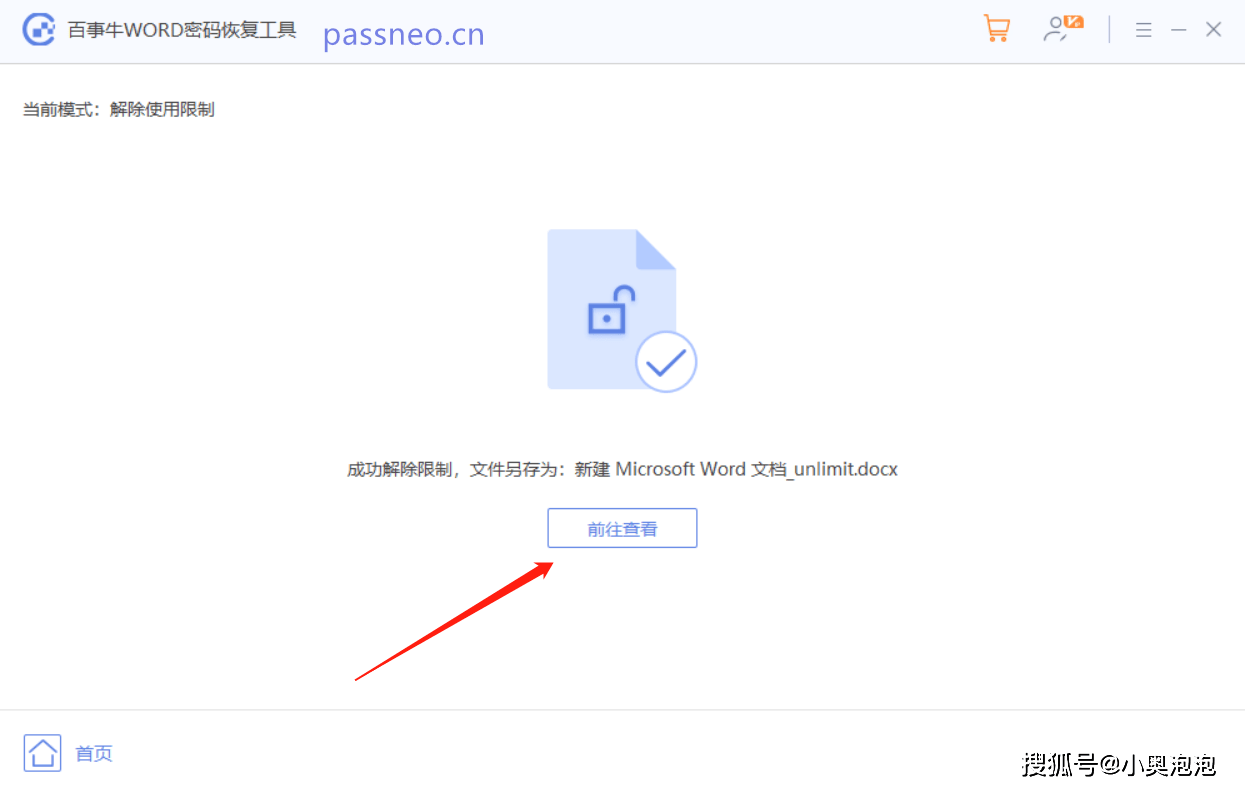
再来说说忘记Word文档“打开密码”的处理方法打开密码是保护文档内容的第一道防线,忘记这个密码就无法打开文档了由于Word文档没有“忘记密码”相关选项,不能直接去除“打开密码”,但我们可以使用前面提到的Word工具,通过另一个模块“找回密码”来解决这个问题。
工具里的【找回密码】模块,提供了4种找方法,可以帮助我们找回Word文档的“打开密码”。将忘记了“打开密码”的Word文档导入工具,然后选择合适的方法按提示操作即可。
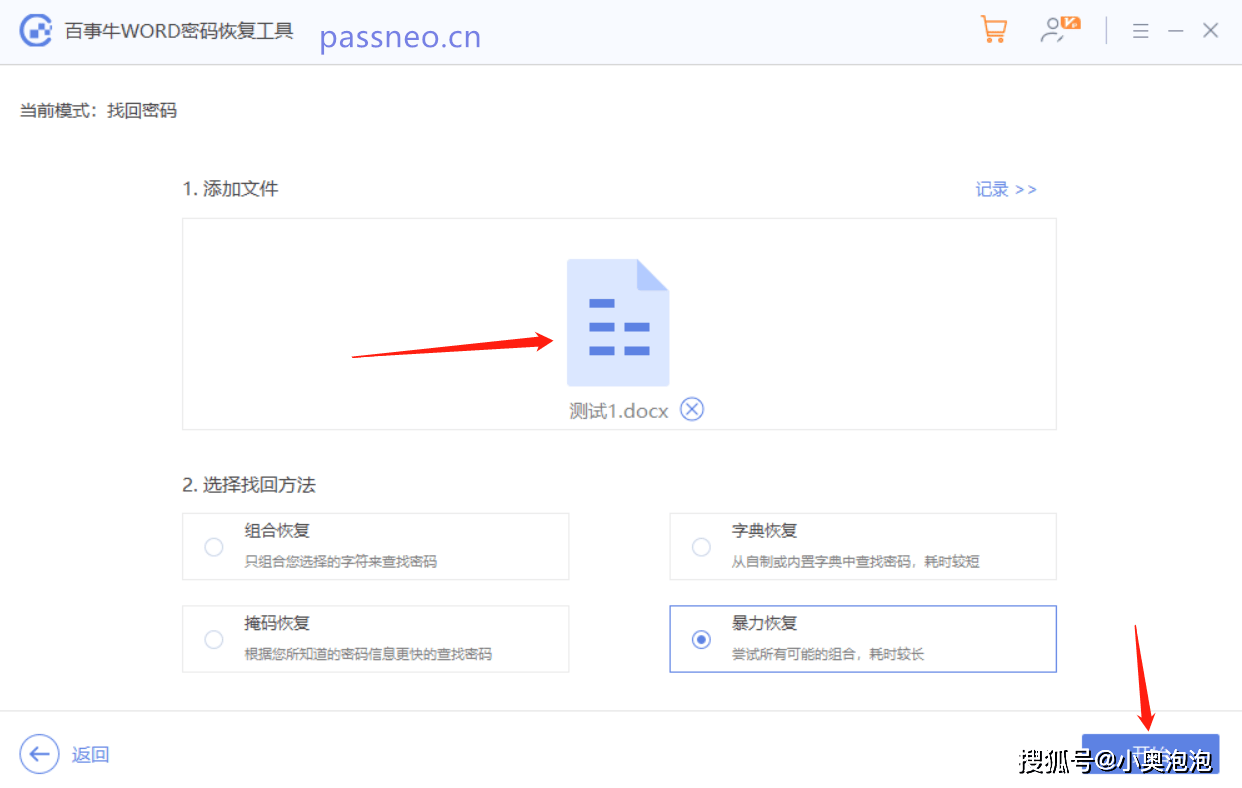
以上就是忘记Word文档密码的处理方法,遇到密码问题时不要惊慌,可以先按照上述方法尝试解决。希望本文对大家有所帮助! 返回搜狐,查看更多责任编辑:
亲爱的读者们,感谢您花时间阅读本文。如果您对本文有任何疑问或建议,请随时联系我。我非常乐意与您交流。







发表评论:
◎欢迎参与讨论,请在这里发表您的看法、交流您的观点。